Сигурна веза између клијента и сервера може се успоставити помоћу мрежног протокола Сецуре Схелл (ССХ). Свака размена информација између клијента и сервера је шифрована. Можете добити удаљени приступ вашој машини и обављати административне операције укључивањем ССХ. Биће могућ и сигуран пренос датотека преко СЦП-а и СФТПС-а. Након прве инсталације, ССХ за даљински приступ је, по конвенцији, забрањен на Убунту-у. Није превише тешко омогућити ССХ на Убунту-у. Да бисте подесили и активирали ССХ на свом Линук систему, извршите задатке који су наведени у наставку као администратор или судо корисник.
Инсталирајте ССХ клијент
Почнимо са процесом ажурирања Убунту спремишта. Ово је важна фаза сваки пут када извршите инсталацију. Стога се спремиште „апт-гет“ користи у инструкцији „ажурирања“ као што је приказано у наставку:
$ судо апт-гет упдате

Након успешног ажурирања вашег система, неопходно је надоградити системска спремишта и пакете како би ефекти нових инсталација били ускоро направљени. Стога се пакет „апт-гет“ користи са кључном речи „упграде“.
$ судо апт-гет упграде

ССХ клијент увек започиње успостављање безбедне везе. Због тога је неопходна инсталација ССХ клијента ако желите да покренете везу, а други чвор ће слушати. Дакле, инструкција „апт-гет“ ће бити корисна овде у оквиру кључне речи „инсталл“, праћена кључном речи „ОпенССХ-цлиент“ (за инсталирање клијент-сервера). Користите „судо“ права да покренете ову инструкцију као што је приказано у наставку. Можда ће бити потребна ваша лозинка за тренутно пријављеног корисника да несметано покрене процес инсталације. Тако смо додали нашу лозинку и успешно је инсталирали.
$ судо апт-гет инсталл опенссх-цлиент

Инсталирајте ССХ сервер
Можда је могуће да сте на другом крају, тј. само слушате клијент-сервер. Због тога морате да инсталирате ССХ сервер на свом крају. Пре тога, ажурирајте свој систем пакетом „апт“ у следећем „упдате“ упутству:
$ судо апт-гет упдате

Уверите се да су и ваши системски пакети надограђени. Понекад пакети не добијају ефекте нових инсталација јер су застарели и захтевају надоградњу за глатку компатибилност. Користите исту команду за надоградњу као и претходно.
$ судо апт-гет упграде

Сада је време да инсталирате ОпенССХ сервер како бисте могли да прихватите везу са клијента. Команду за инсталацију треба извршити са 'Судо' правима након чега следи употреба пакета 'Апт' и кључна реч 'ОпенССХ-сервер' на крају.
$ судо апт инсталл опенссх-сервер
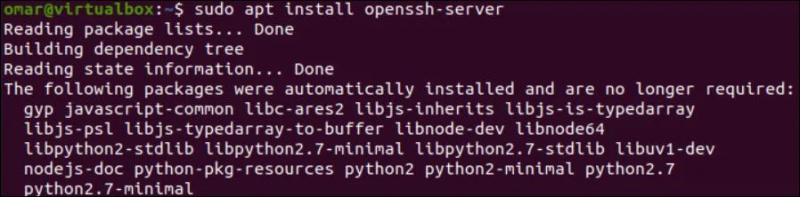
Морате бити сигурни да желите да инсталирате „опенссх“ сервер јер је безбедан за комуникацију и не утиче на перформансе система. Дакле, притисните тастер „и“ да бисте наставили са подешавањем инсталације на командној љусци.

Омогућите ССХ услугу
Након неког времена, ОпенССХ сервер ће бити успешно инсталиран на вашој машини. Сада је време да конфигуришемо ОпенССХ у нашем систему. За његову савршену конфигурацију користићемо услужни програм „системцтл“ који ће га вероватније омогућити на нашој страни. Услужни програм „системцтл“ се користи за покретање ССХ услуге на нашем систему са „судо“ правима. Затим га омогућава помоћу кључних речи „старт“ и „енабле“. Веза за синхронизацију је креирана као што је приказано на следећој слици. Такође можете да користите опцију „—сада“ у истој инструкцији „системцтл“ да бисте одмах омогућили ССХ сервер.
$ судо системцтл старт ссх
$ судо системцтл омогући ссх
$ судо системцтл омогући ссх -сада
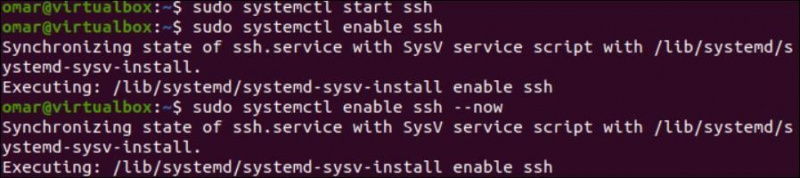
Проверите статус ССХ услуге
Након што га успешно омогућите (према линку за синхронизацију), можете потражити његов тренутни статус учитавања преко услужног програма „системцтл“ користећи кључне речи „статус“ и „ссх“ у команди. Излаз ове команде приказује тренутни статус ссх услуге. Зелена индикација приказује да је услуга активна и да ради.
Проверите статус ССХ услуге
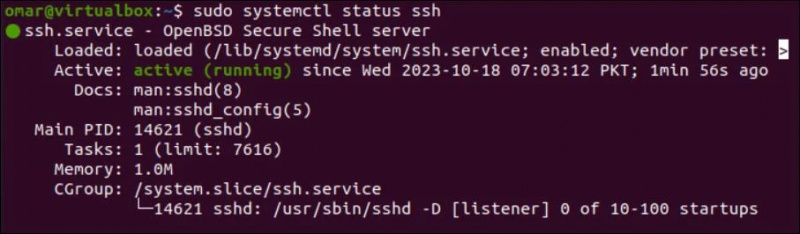
Отворите ССХ порт
Помоћни програм под именом УФВ за конфигурисање заштитних зидова укључен је у Убунту. Пазите да отворите ССХ порт ако заштитни зид ваше машине ради. Да бисмо то урадили, Убунту нам пружа услужни програм „уфв“ као команду која се може користити са кључном речи „аллов“ за отварање ССХ порта. Обавезно га покрените са привилегијом „судо“. Видећете да се извршење ове команде може ажурирати
правила ССХ порта као што је приказано на следећој слици:
$ судо уфв дозволи ссх

Повежите се са ССХ сервером
Сада морате да проверите ИП адресу вашег система, то јест, на којој год ССХ страни сте радили. Да бисмо потражили ИП адресу, користимо инструкцију „ип“ коју прати опција „а“ и биће приказани подаци о нашој мрежи. Морате да потражите конкретну мрежу коју сте користили и потражите ИП адресу у реду који почиње са „инет“. У нашем случају, то је такође 10.0.2.15 као што је приказано на следећој слици:
$ ип а
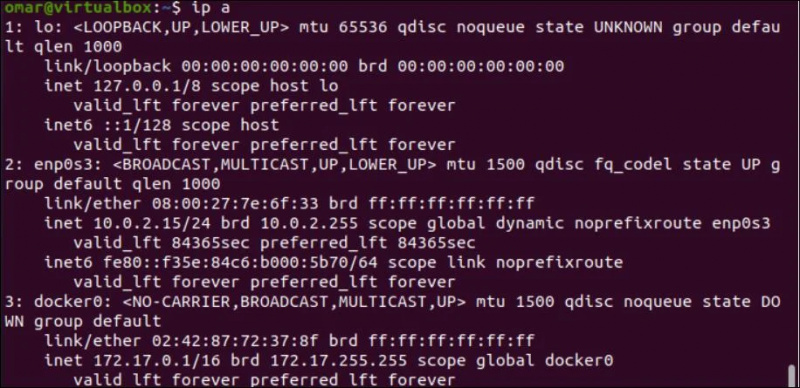
Време је да се пријавимо на удаљени систем након што добијемо ИП адресу нашег система. За ово, извршавамо следећу ССХ команду да бисмо успоставили везу са удаљеним системом. Команда почиње кључном речи “ссх” праћеном вашим корисничким именом система; знак „@“ иза којег следи ИП адреса. Пошто први пут користимо ССХ у нашем систему, он показује да аутентичност хоста није могуће утврдити. Дакле, морате да унесете „да“ да бисте потврдили да желите да наставите да се повезујете као ССХ сервер или клијент. Након упозорења, тражиће вашу системску лозинку, а ви морате да је унесете да бисте наставили. То ће учинити да се успешно пријавите са вашег Убунту система и безбедна веза ће бити успостављена.
$ ссх корисничко име@ипаддресс
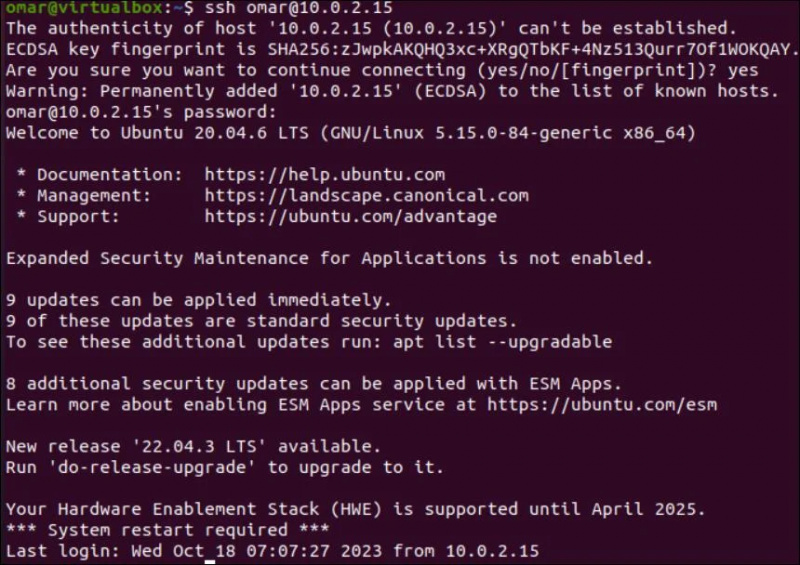
Користећи СХ, сада се можете успешно повезати са другим чвором. Приказана упутства описују употребу „ссх“ на Убунту машини.
$ ссх корисничко име@ипаддресс ко
$ ссх корисничко име@ипаддресс време непрекидног рада
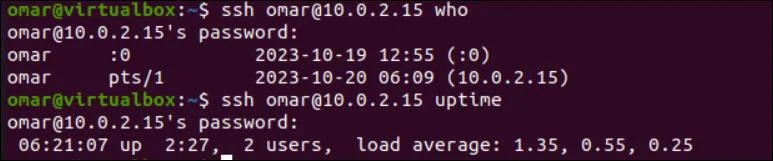
Закључак
У оквиру овог водича, успешно смо демонстрирали употребу ССХ-а у Убунту систему. Након тога, одвојено смо разговарали о инсталацији ССХ сервера и ССХ клијента и дали детаље о омогућавању ССХ-а и успостављању везе.